- مؤلف Lauren Nevill [email protected].
- Public 2023-12-16 18:49.
- آخر تعديل 2025-01-23 15:16.
يعد Opera حاليًا أحد أكثر متصفحات الإنترنت انتشارًا. لديها سرعة ممتازة في العمل ، ولوحات مريحة ومفهومة ويمكن الوصول إليها. أحيانًا يكون لدى المستخدم مثل هذا الموقف عندما يكون من الضروري تغيير لغة الواجهة.

تعليمات
الخطوة 1
على سبيل المثال ، ضع في اعتبارك متصفح Opera الإصدار 11.11. بالمناسبة ، يدعم هذا الإصدار التدقيق الإملائي التلقائي ، مع القدرة على تجديد القاموس. علاوة على ذلك ، يمكن للبرنامج التحقق ليس فقط من الروسية ، ولكن أيضًا من الإنجليزية والفرنسية الإيطالية وغيرها الكثير. لذلك ، في الزاوية العلوية اليسرى ، ابحث عن مدخل قائمة المتصفح العامة. إنه ملون باللون الأحمر الفاتح. اضغط عليها بزر الفأرة الأيسر. سيظهر هذا القائمة الرئيسية بأكملها.
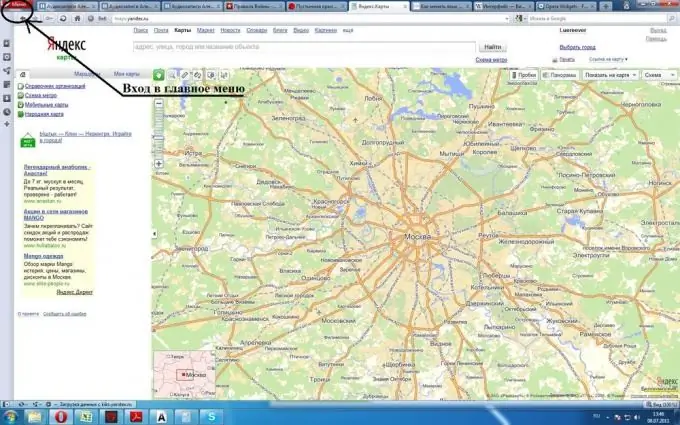
الخطوة 2
في القائمة الرئيسية ، حدد قسم "الإعدادات". يكاد يكون في أسفل القائمة. لا تحتاج إلى النقر فوقه أيضًا ، فقط قم بتمرير مؤشر الماوس فوقه.
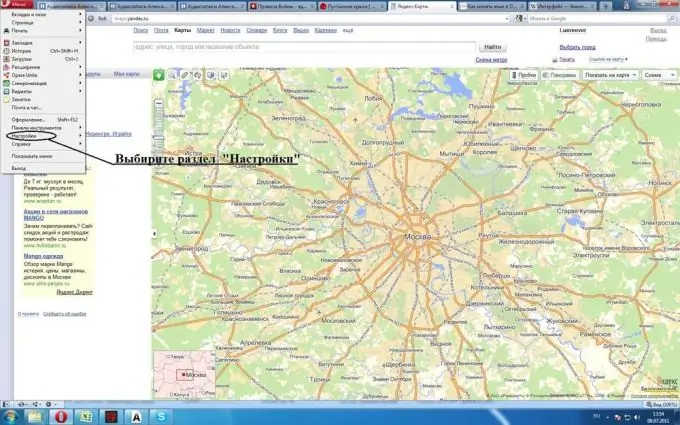
الخطوه 3
في القائمة الفرعية التالية ، حدد "إعدادات عامة". سيكون الأول في القائمة. هناك طريقة أخرى للوصول إلى هذا القسم الفرعي وهي الضغط باستمرار على مفتاحي Ctrl + F12 في نفس الوقت.
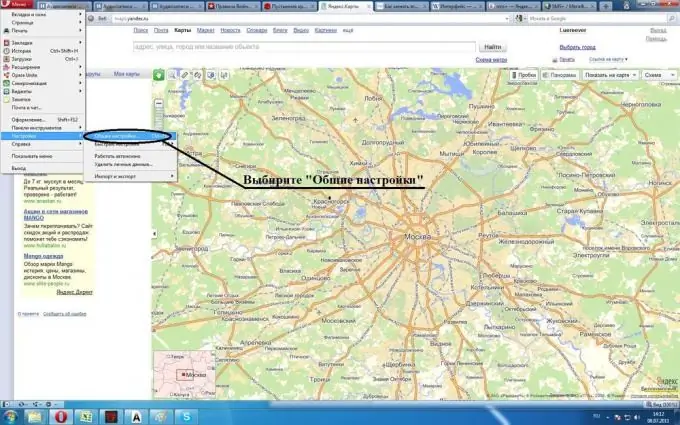
الخطوة 4
تم فتح نافذة جديدة "إعدادات" أمامك ، حدد علامة التبويب الأولى ، وتسمى "عام". العنصر الأخير هو "تحديد تفضيلات اللغة لواجهة Opera وصفحات الويب." عند تعيين اللغة المطلوبة ، سيقوم المتصفح تلقائيًا بترجمة الصفحات من لغة أجنبية إلى اللغة المفضلة لديك.
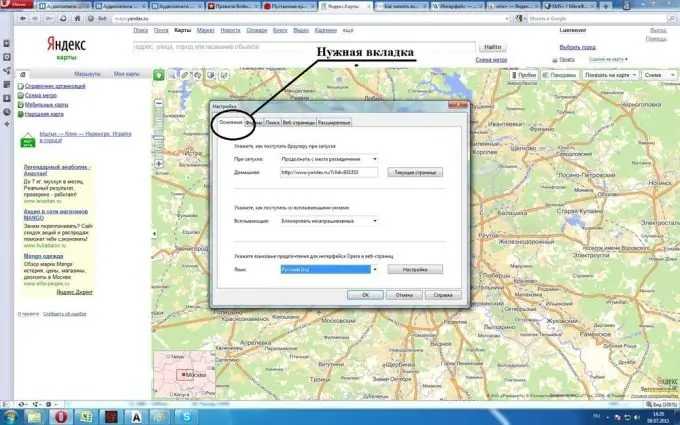
الخطوة الخامسة
حدد اللغة التي تريدها من القائمة المقترحة وأكد اختيارك بالزر "موافق". بالمناسبة ، يمكنك أيضًا اختيار مجموعة كاملة من اللغات المفضلة لترجمة صفحات الويب. للقيام بذلك ، ما عليك سوى النقر فوق الزر "إعدادات" ، الموجود على يمين تسمية "اللغة". في النافذة التي تفتح ، اضغط على الزر "إضافة" ، يمكنك تحديد ما تريده من القائمة التي تظهر.
الخطوة 6
إذا اتضح أن واجهة المتصفح باللغة الإنجليزية ، فعندئذٍ:
1) في الزاوية اليسرى العليا ، ابحث عن زر "القائمة" ؛
2) ثم اختر "إعدادات" ؛
3) بعد ذلك ، انقر بزر الماوس الأيسر على "التفضيلات" ؛
4) افتح علامة التبويب "عام" ؛
5) السطر الأخير "حدد لغتك المفضلة في Opera وصفحة الويب" هناك وحدد "الروسية".






